Berichte und Listen des Stock Reporters
Wählen Sie aus der Programmgruppe Backoffice das Programm Stock Reporter:
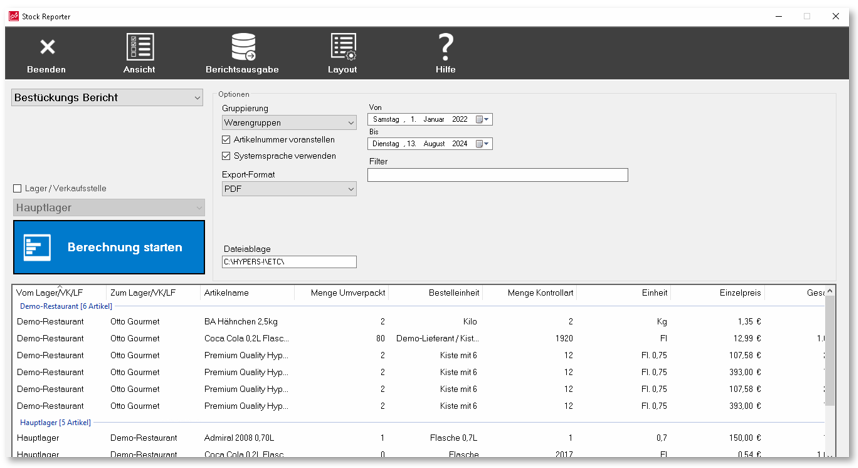
Der Stock Reporter erstellt nach dem Betätigen des Knopfes Berechnung starten einen Vorschau in einer eigenen Vorschauliste.
| Element / Schalter | Funktion / Beschreibung |
|---|---|
| Liste der Berichte oder Vorlagen |
In der Liste der Berichte wählen Sie die gewünschten Berichte oder Vorlagen aus, die Sie erstellen möchten. |
| Zeitraum vorgeben | Die Auswahl des Zeitraums bestimmt den Umfang der ausgewerteten Daten. Wenn das Von Datum größer eingegeben wird als das Bis Datum, wird das Bis Datum zum Von Datum gleichgestellt. |
| Verbrauch aus Kontrolle berücksichtigen | Sehen Sie hierzu den Bereich Best Practice: Differenzen als Verbrauch buchen. |
| Lager / Verkaufsstelle | Wählen Sie das Lager oder die Verkaufsstelle aus, für die Sie Auswertungen erhalten möchten. Indem Sie den Schalter Lager- / Verkaufsstelle aktivieren erhalten Sie Zugang zu der Liste.. |
| Berichtsvorgaben |
Die Berichtsvorgaben regeln den Zugriff der Berichte auf bestimmte Daten. Weiterführende Themen:Berichte und Listen des Stock Reporters |
| Kontrolleingabe (Liste) |
Im Bereich Kontrolleingabe werden Ihnen die Kontrolleingaben angezeigt, welche noch nicht ausgewertet wurden. Dies ermöglicht Ihnen eine gezielte Auswahl für den Kontrollabschlussbericht. |
| Listenüberschriften | Durch Anklicken der Überschriften der Liste können Sie diese zum Sortieren verwenden. |
| Berechnung starten |
Mit dem Knopf Berechnung starten wird die Berechnung durchgeführt und das Ergebnis in der eigenen Vorschauliste des Stock Reporters angezeigt. Weiterführende Themen: Die Ausgabemöglichkeiten des Stock Reporters |
| Ansicht | Stellt die gewünschte Liste dar. Nicht alle Voreinstellungen werden in die Ansicht übernommen. |
| Exportieren | Zeigt die Ansicht in dem unter Export eingestellten Format an. |
Einstellungen für den Stock Reporter

Der Stock Reporter erstellt nach dem Betätigen des Knopfes Berechnung starten einen Vorschau in einer eigenen Vorschauliste.
Die Spaltenüberschriften werden auch exportiert, auch wenn man das Format TXT ausgewählt hat.
| Element / Schalter | Funktion / Beschreibung |
|---|---|
| Gruppierung |
Wählen Sie die für Sie optimale Gruppierung zwischen Warengruppen und Bewertungsgruppen aus. Die Möglichkeiten ändern sich beim Wareneingangsbericht, da hier nach Lieferanten gruppiert wird. |
| Export |
Sie können die Listen auch in anderen Formaten ausgeben. Wählen Sie zum Beispiel PDF und den Knopf Exportieren. Die PDF Datei wird erstellt und mit dem zugewiesenen Programm angezeigt. Der Dateiname für den Export im Stockreporter wird mit dem Namen des Reports, der Mandantennummer und dem Erstellungsdatum in Form von YYYMMTT abgespeichert. Beispiel: SpotStock.0002.20190515.xls |
| Details der Kontrolle | Die Details der Kontrolle zeigen Ihnen die Einstellungen, unter denen die Kontrolle erfasst wurde, an. Sie sehen die Art der Berechnung der Bewertung und des Prozentsatzes. Diese Grundlagen werden in den Kontrolleinstellungen festgelegt und könnte bei jeder Inventur anders sein. |
| Unberührte Artikel ausblenden | Wenn Sie den Schalter, werden nur diejenigen Artikel angezeigt, die auch bei der Kontrolle gebucht wurden. |
| Layout mit VK Bewertung | Aktivieren Sie diesen Schalter, um bei der Druckausgabe von Kontrollberichten den Verkaufspreis (anstelle DEK) anzuwenden. |
| Filter |
Bevor Sie Berechnung starten betätigen können Sie in dem Bereich Filter einen Text hinterlegen, dieser wird dann bei den meisten Berichten berücksichtigt angewandt. Z.B. Cola zeigt dann in der Liste nur noch die Artikel an, bei denen sich im Artikelnamen oder Bontext1 oder Bontext2 die Buchstabenreihenfolge Cola befindet. |
| Vorgabe für Einkaufspreise |
Bestimmten Sie welcher Typ Einkaufspreise für den aktuellen Bericht angewandt werden soll. Sehen Sie hierzu bei Bedarf Einkaufspreise im Hypersoftsystem. |
| als Endbestand Startbestand des Folgetages verwenden | Diese wichtige Option behandelt den Unterschied von Kontrollerfassungen vor oder nach einem /TTA. Details unter Als Endbestand den Startbestand des Folgetages verwenden. |
| Verkauf mit EK bewerten | Mit dem Aktivieren sorgt die Bestandsauswertung dafür, dass die Artikel nicht mit VK Netto, sondern mit EK Netto bewertet werden. Sehen Sie hierzu bitte Best Practice Bestände und Differenzen mit EK oder VK Bewerten |
| Ländereinstellungen aus System verwenden | Verwendet die Einstellungen aus den Systemeinstellungen unter Betriebliche Ländereinstellungen. |
| Artikelnummern voranstellen | Stellt die Artikelnummern in den Berichten vor die Texte. |
Je nachdem welchen Bericht Sie auswählen, können Sie im Register Berichtsvorgaben Einstellungen vornehmen.

Die Einstellungen für alle Lager und Verkaufsstellen gleich. Wenn Sie unterschiedliche Vorgaben einstellen möchten, wählen Sie zuerst ein Lager oder Verkaufsstelle aus.
Die Einstellungen ermöglichen auf einen Bestimmten Wert als Einkaufspreis zuzugreifen:
- DEK (Durchschnittlicher Einkaufspreis)
- LEK (Letzter Einkaufspreis)
- KEK (Kalkulatorischer Einkaufspreis)
- VEK (Verrechnungs-Einkaufspreis)
Mit der Option wenn vorhanden wird nur dann der gewählten EK verwendet, wenn dieser auch als Wert eingegeben wurde. Fehlt der Wert, wird automatisch der DEK verwendet. Fehlt der DEK wird 0,00 verwendet.
Vorgabe für interne Verrechnungspreise...
Bei der Berechnung der internen Verrechnungspreise (VEK) können Sie weitere Einstellungen vornehmen.
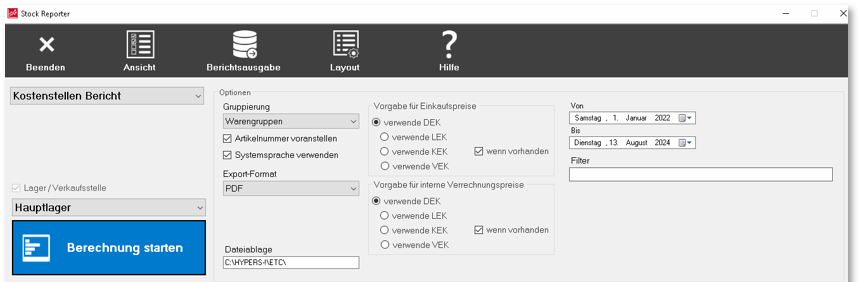
Bei diesem Beispiel werden bei allen Artikeln, bei denen ein VEK eingetragen wurde, dieser zur Berechnung des Einkaufspreises verwendet.
Interne Verrechnungspreise werden immer dann verwendet, wenn es sich um einen Transferzugang bei einem Kostenstellenbericht handelt.
Erklärung der Begriffe und Berechnungen
Alle Objekte verwenden - wenn nicht anders erwähnt - die Vorgaben der Einkaufspreise.
Belieferung bezieht sich auf Ware, die (von Lieferanten geliefert) eingebucht wird. Rücklieferungen an Lieferanten verringern die Anzahl in Belieferung.
Transferzugang und Transferabgang...
Transfers sind interne Warenbewegungen innerhalb Ihres Betriebes. Der Zugang wird zu dem Lager/der Verkaufsstelle gebucht und der Abgang von dort weg.
Dieses Feld kann ausschließlich durch Kontrollen verwendet werden, bei denen Artikeln Kontrollgruppen die mit der Option Differenz als Verbrauch buchen zugewiesen wurden. Weiterführende Themen: Best Practice: Differenzen als Verbrauch buchen
Dieser Bereich kumuliert alle Transfers beim Hauptlager. Bei Verkaufsstellen wird anhand der Kassenbuchungen zusätzlich der theoretische Verbrauch hinzugezählt (diesem steht entsprechend die Einnahme an anderer Stelle gegenüber).
Die Belastung ist die Summe der Einkaufspreise, aller Belieferungen, sowie des Transferzugangs.
Die Entlastung ist die Summe des Transferabgangs und des Wertes, der sich aus den Kassenbuchungen ergibt. Alle Kassenbuchungen wenden den beim kassieren angewandten Verkaufspreis an (auch nachträgliche Rabatte).
Teil aus dem Wert Entlastung , der nur den Verkaufswert der Kassenbuchungen zur Berechnung verwendet.
Der Profit wird aus der Endlastung abzüglich der Belastung ermittelt.
Weiterführende Themen:
Zurück zum übergeordneten Thema: Stock Reporter